大神处置win10系统电脑桌面快捷方式太多的步骤【图】
时间:2021-10-15 23:39编辑:admin来源:www.xiuxiu8.net
一、桌面:将常用的的快捷方式分类摆放
1:首先,我们将最最常用的快捷方式放到桌面,并按一定标准分门别类摆放,类别之间留出一定空隙。

2:比如我这里,就将桌面的图标总共分成了五个区:系统图标区、编程区、休闲区、存储区、办公区。当然,这个分类标准并不是非常严格的,只需要自己大致掌握便好。

二、快速启动栏:将常用小工具分类摆放
1:除了桌面,快速启动栏也是一个可以摆放快捷方式的地方。一般说来,这里适合放置一些常用的工具类型的软件。
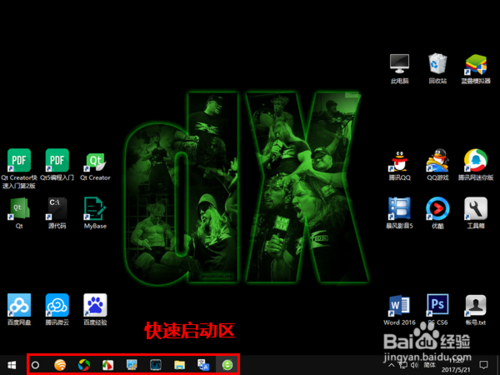
2:同样,这些工具最好也作一下分类。分类标准你自己大致掌握便好,建议综合参考软件功能、图标的颜色和形状来分(因为与桌面图标不同的是,这里的图标下面是没有文字说明的)。
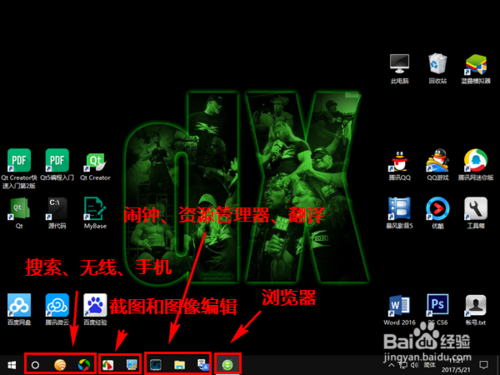
三、开始菜单:放置一些次常用的软件快捷方式
1:另外,在 Windows 10中,开始菜单也是一个可以存放大量快捷方式的地方,而且可以自定义图标大小。一般说来,建议将图标设为最小号,以便每行可以放置更多内容。
注意:在默认情况下,此处通常是摆放了许多微软家的软件图标,如果你平时用不到,可以将这些图标全部删掉(注意,只是删除图标,并不是卸载软件本身),以便腾出空间摆放自己的软件图标。
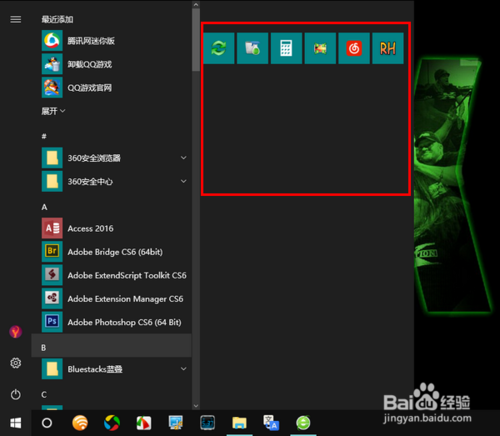
2:请注意,在这儿,如果你将图标大小调到最小,将会与快速启动栏的图标一样,图标下面也是不显示文字的。
所以,在这种情况下,摆放时也应综合参考软件功能、图标颜色和形状,以便更好的区分,更容易找到。
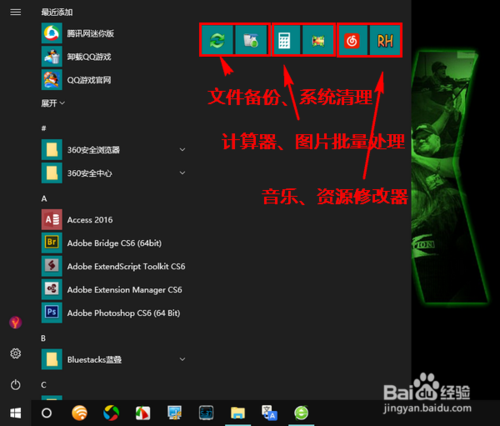
四、建文件夹:保存私密文件和安全性要求高的软件
1:出于隐私和安全性的考虑,一般个人文件和对安全性要求很高的软件不建议直接放到桌面、快速启动栏可以第一眼看到的地方。
比较好的做法是将这些内容放到一个单独的位置非系统盘的文件夹内,然后将这个文件夹发一个快捷方式到桌面。当然,文件夹的快捷方式图标比较丑,我们可以根据自己的喜好更改这个图标(比如我这里,就将文件夹图标改成一个工具箱图标)。
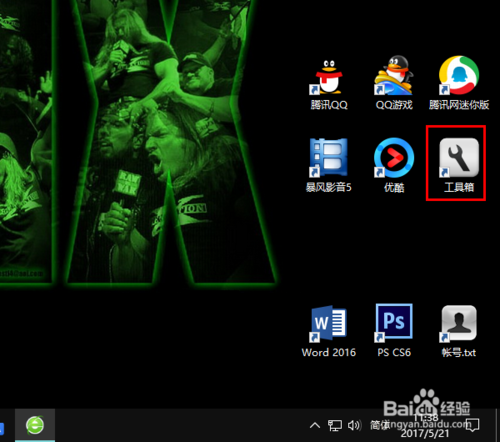
2:当需要访问这些私密或安全性较高的文件或软件时,我们可以双击这个文件夹快捷方式,直接跳转到该文件夹下后再打开对应的软件或文件。
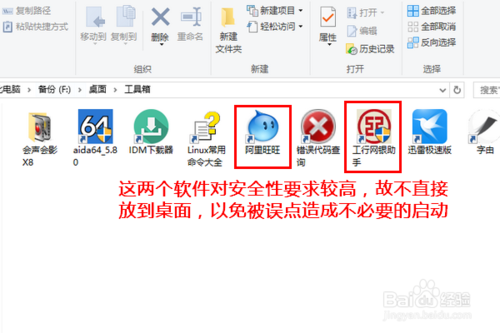
本篇关于win10系统电脑桌面快捷方式太多的解决方法到这里已经讲解完了,小伙伴们都学会了吗?相信这篇文章一定可以帮到大家!
相关文章
-

win10系统无法识别usb大容量存储设备解决方法的处理步骤
通过USB连接可以做许多的事情,其中最常见的就是U盘就是通过USB接口连接进行使用的,所以不管是USB接口还是USB这个词都是我们不会陌生
2022-07-26 10:20 -

高手指导win10系统诊断策略服务已被禁用的处理方法
根据小伙伴们的反馈,发现win10系统诊断策略服务已被禁用的问题是很多朋友的困扰,小编也算对电脑系统的部分问题了解的比较清楚,所以认为win10系统诊断策略服务已被禁用的问题还
2021-08-20 19:30 -

大神为你讲解win10系统wps残留office6文件夹删不掉的设置技巧
根据小伙伴们的反馈,发现win10系统wps残留office6文件夹删不掉的问题是很多朋友的困扰,即便很容易处理,还是有朋友不知道win10系统wp
2021-09-04 07:57 -

主编细说win10系统xbox校准手柄的操作办法
根据小伙伴们的反馈,发现win10系统xbox校准手柄的问题是很多朋友的困扰,于是小编就在网上搜集整理了win10系统xbox校准手柄的一些处理步骤,因此就有很多小伙伴来向我咨询win10系统
2021-10-16 23:36 -

手把手还原win10系统开机Windows boot manager无法启动BOOTBCD的恢复方法
依据网友的反响发觉win10系统开机Windows boot manager无法启动BOOTBCD的情况是大多数网友的困惑之处,即便很容易处理,还是有朋友不
2021-08-29 03:48 -

怎么快速解决win10系统若要升级windows server或企业版请联系管理员的处理办法
根据小伙伴们的反馈以及小编自己的观察,发现win10系统若要升级windows server或企业版请联系管理员的问题是很多朋友的困扰,因此我就在电脑上汇集整顿出win10系统若要升级windows serve
2021-09-07 20:30
最新系统下载
-
 1
1深度技术GhostWin10系统32位专业稳定版 V2022.07
发布日期:2024-07-05大小:未知
-
 2
2深度技术GhostWin10系统32位专业稳定版 V2022.07
发布日期:2024-07-02大小:4.65GB
-
 3
3深度技术Windows10系统32位低配精简版 V2023
发布日期:2024-06-27大小:4.45GB
-
 4
4【老电脑升级首选】Windows10系统64位 专业精简版
发布日期:2024-06-19大小:4.38GB
-
 5
5Windows10系统64位 官方正式版
发布日期:2024-06-19大小:4.52GB
-
 6
6Win10批量版
发布日期:2024-05-23大小:4.32GB
-
 7
7Windows10系统64位官方正式版 V190452965
发布日期:2024-04-24大小:4.69 GB
热门系统排行
-
 1
1雨林木风Ghost Win10 64位旗舰版 V2021.02
发布日期:2021-10-17人气:495
-
 2
2电脑公司win10 64位专业版 V2022.06
发布日期:2022-06-14人气:381
-
 3
3电脑公司 Ghost Win10 64位 纯净版 v2021.02
发布日期:2021-10-07人气:295
-
 4
4番茄花园 Ghost Win10 32位 旗舰版 v2021.02
发布日期:2021-10-19人气:227
-
 5
5深度技术Ghost Win10 64位元旦特别版 V2022.01
发布日期:2022-01-17人气:225
-
 6
6游戏专用 Ghost Win10 64位流畅稳定版 V2021.12
发布日期:2021-12-15人气:215
-
 7
7绿茶系统Ghost Win10 64位安全装机版 V2021.12
发布日期:2021-12-08人气:204
热门系统教程
-
 1
1大神操作win7系统运行日文游戏会显示乱码的具体步骤
发布日期:2021-09-30人气:5325
-
 2
2搞定win7系统老是要激活的详细方法
发布日期:2021-09-12人气:4553
-
 3
3图文解说win7系统安装360浏览器提示相关文件或文件夹被锁定的思路
发布日期:2021-10-09人气:3664
-
 4
4老司机教你设置win7系统连接VPN后不能访问内网的处理方式
发布日期:2021-10-12人气:2480
-
 5
5手把手教你win7系统更新时出现错误代码8024402c的设置方法
发布日期:2021-09-26人气:2257
-
 6
6技术员为你解决win7系统无法连接打印机报错代码0x00000057的设置教程
发布日期:2021-10-06人气:2092
-
 7
7图文说明win7系统电脑使用USB连接手机网络上网的操作方法
发布日期:2021-09-27人气:2024
